Guide für Erstsemester

Nach der erfolgreichen Bewerbung und vollständigen Einschreibung erhalten Sie einen RWTH Single Sign-On Account, um die für Ihr Studium notwendigen IT-Services der RWTH nutzen zu können.
Ersteinschreiber*innen
Wenn Sie sich das erste Mal an der RWTH einschreiben ("Ersteinschreiber*innen"), wird Ihnen nach der Einschreibung automatisch von RWTHonline eine E-Mail mit dem Betreff "Willkommen an der RWTH" zugeschickt. In dieser E-Mail finden Sie einen ConnectMe-Coupon, den Sie online einlösen müssen um ihren Account zu erstellen. Personen, die bereits einen RWTH Single Sign-On Account haben (z.B. Mitarbeitende, UKA Angehörige), sollten den Coupon für diesen Account einlösen, statt einen neuen zu erstellen.
Nach dem erfolgreichen Einlösen des Coupons dauert es 24 bis 48 Stunden, bis Sie in sämtlichen System als Studierende*r erfasst werden. Erst wenn Ihnen im IdM Selfservice der Status als „Studierender/r RWTH“ angezeigt wird, können Sie die IT-Services der RWTH im vollen Umfang nutzen. Weitere Informationen für Ersteinschreiber*innen.
Wiedereinschreiber*innen
Wenn Sie in der Vergangenheit bereits an der RWTH eingeschrieben waren ("Wiedereinschreiber*innen"), dann existiert für Sie bereits ein RWTH Single Sign-On Account. Dieser erhält wieder automatisch den Status "Studierende(r) RWTH" im Identity Management und damit alle notwendigen Berechtigungen für die IT-Services. Das Einlösen eines Coupons ist in dem Fall nicht notwendig. Es dauert 24 bis 48 Stunden, bis Sie in sämtlichen Systemen als Studierende(r) erfasst sind. Weitere Informationen für Wiedereinschreiber*innen.
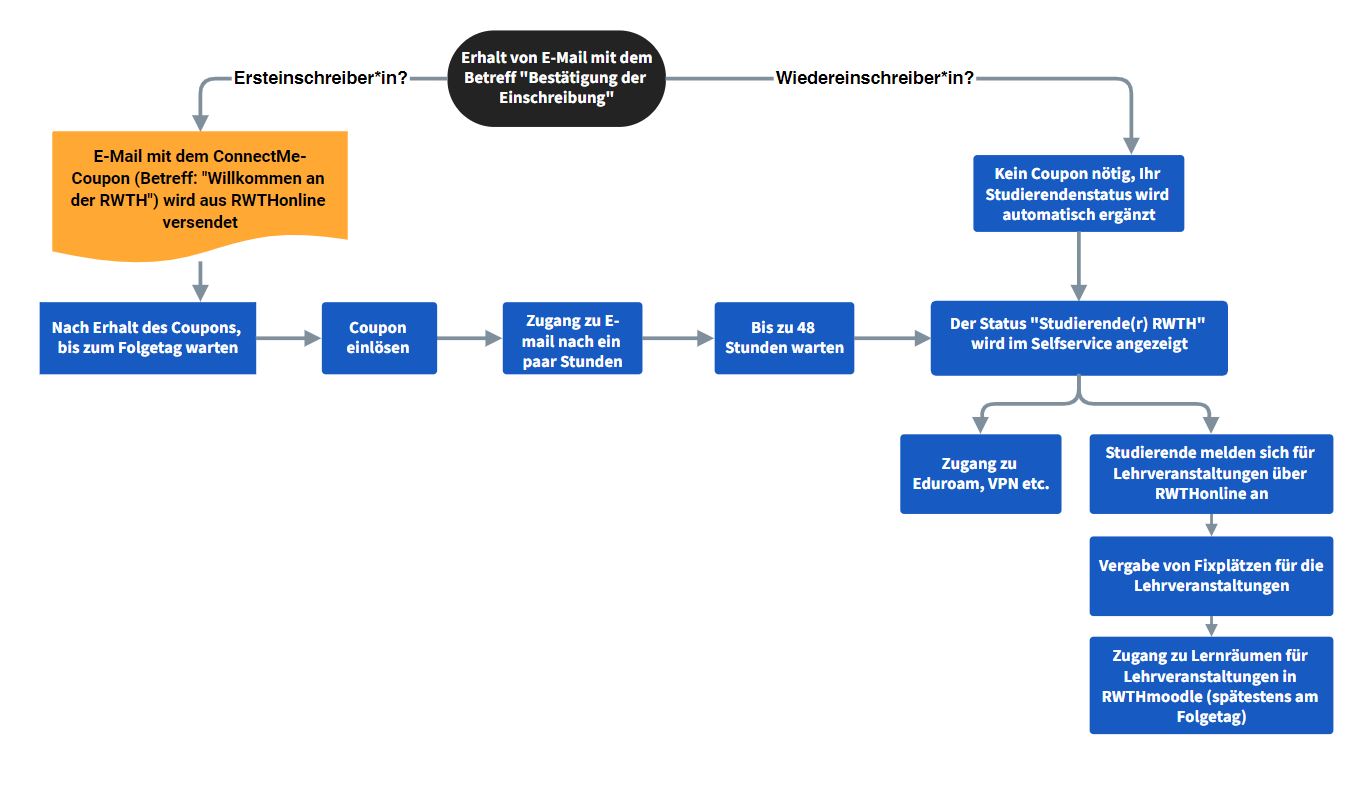

Checkliste IT-Services:
- Multifaktor-Authentifizierung Einrichten (MFA)
- IdM Selfservice
- Studierendenausweis (BlueCard)
- RWTH-E-Mail-Adresse
- VPN (Virtual Private Network)
- Eduroam (WLAN)
- RWTHonline
- RWTHmoodle
Diese Checkliste enthält wichtige IT-Services für neue Studierende. Die meisten Dienste funktionieren erst 24 bis 48 Stunden, nachdem Sie Ihren Coupon eingelöst haben. Nachdem Sie die Multifaktor-Authentifizierung eingerichtet haben, steht Ihnen in "My IT Center" eine ausführliche Übersicht der IT-Dienste zur Verfügung.
Daten und Accounts, inklusive Kennwörter, können über den IdM Selfservice verwaltet werden. Die Anmeldung für Ihren Benutzeraccount im IdM Selfservice erfolgt über den RWTH Single Sign-On und MFA. Diese Anmeldung funktioniert in der Regel bereits einige Minuten nachdem Ihr RWTH Single Sign-On Account erstellt wurde, allerdings werden viele Funktionen nicht funktionieren, bis Ihre IT-Services vollständig eingerichtet sind.
Sie können prüfen, ob der Studierenden-Status bereits eingerichtet wurde, in den RWTH-Daten im IdM Selfservice. Persönliche Daten von Studierenden, die automatisch vom IdM Selfservice übernommen werden, kommen vom Studierendensekretariat. Dieses ist für Änderungen und Korrekturen zuständig.
Weitere Informationen zum IdM Selfservice.
Studierendenausweis (BlueCard)
Sie müssen ein Bild für Ihren Studierendenausweis (BlueCard) im IdM Selfservice hochladen, Voraussetzung hierfür ist der Status "Studierende(r) RWTH" im Identity Management. Dieses Bild ist notwendig, damit Ihr Studierendenausweis erstellt werden kann. Bitte überprüfen Sie, ob das Bild erfolgreich hochgeladen wurde, indem Sie erneut im Menü "BlueCard" auswählen. Das Bild sollte Ihr Gesicht zeigen und nicht verzerrt sein. Sie können jederzeit ein neues Bild hochladen.
Weitere Informationen zum Upload finden Sie in unserer Dokumentation zum BlueCard Foto Hochladen.
Der Studierendenausweis (für Ersteinschreiber*innen) und Ihr Semesterticket werden an Ihre in RWTHonline eingetragene Postadresse versendet. Sie können diese über die Persönlichen Daten im IdM Selfservice verwalten, dabei werden Sie zu RWTHonline weitergeleitet.
Bitte haben Sie Verständnis dafür, dass das IT Center Ihnen nur bei Problemen mit dem Hochladen der Bilder unterstützt. Für die Zusendung der Karten sowie weitere Fragen ist das IT Center nicht zuständig! |
Weitere Informationen rund um den Studierendenausweis finden Sie auf der Webseite der Servicestelle RWTH BlueCard. Diese ist auch bei Rückfragen bezüglich des Studierendenausweises zuständig.
Weitere Informationen zum Semesterticket finden Sie auf der Webseite der AstA.
Als Ersteinschreiber*in erhalten Sie eine persönliche E-Mail-Adresse im Format Vorname.Nachname@rwth-aachen.de. Dieses Postfach wurde während dem Einlösen des ConnectMe-Coupons bereits angelegt. Eine Anmeldung ist nicht möglich, bis ein initiales Kennwort gesetzt wurde.
Als Wiedereinschreiber*in verwenden Sie bitte das Postfach, das für Sie bei Ihrer Ersteinschreibung angelegt wurde. Sollten Sie dieses Postfach nicht mehr besitzen, wird Ihnen im Selfservice eine Option zum Anlegen des Postfachs angeboten. Die Voraussetzung hierfür ist, dass Ihre Freischaltung abgeschlossen ist und Sie den Status "Studierende(r) RWTH" wieder besitzen.
Die Zugangsdaten Ihres persönlichen Postfachs können Sie im Selfservice selbst verwalten. Dort finden Sie in der Account-Liste den Dienst "RWTH-E-Mail". Vor der ersten Nutzung des Postfachs müssen Sie hier ein neues Kennwort vergeben. Markieren Sie hierfür das kleine Kästchen links neben dem Dienst "RWTH-E-Mail" und klicken Sie weiter unten auf "weiter". Setzen Sie hier ein neues Kennwort.
In der Account-Liste finden Sie in der rechten Spalte neben dem Account "RWTH-E-Mail" den Benutzernamen, mit dem Sie sich in Ihr E-Mail-Postfach über die Outlook Web-App einloggen können. Der Benutzername Ihres E-Mail-Postfachs setzt sich aus Ihrem RWTH-Benutzernamen (Format: ab123456) und der Domain @rwth-aachen.de zusammen, also z. B. ab123456@rwth-aachen.de.
Bitte beachten Sie: Es können keine E-Mail von den Benutzernamen versandt werden, diese dienen lediglich zum Login! |

Weitere Informationen rund um die Nutzung der RWTH-E-Mail-Adresse finden Sie in unserer Dokumentation zum Service RWTH-E-Mail.
Studierende erhalten automatisch einen VPN-Account. Mit diesem haben sie von außen einen sicheren, verschlüsselten Zugang in des RWTH Netz. Einige Dienste und Dokumentation sind nur aus dem RWTH Netz abrufbar. Analog zur persönlichen E-Mail-Adresse muss in der Account-Liste im IdM Selfservice ein initiales Kennwort gesetzt werden.
Nach der Generierung des Kennworts muss mindestens ein Token für die Multifaktor-Authentifizierung im Tokenmanager erstellt werden.
VPN Zugang ist nur über den Cisco AnyConnect Client unterstützt. Installationslinks und Konfigurationsanleitungen, sowie weitere Informationen über das VPN finden Sie in unserer Dokumentation zum VPN.
Studierende können sich mit dem "eduroam" WLAN Netzwerk an der RWTH und anderen Hochschulen verbinden. Hierfür müssen Sie zuerst im eduroam Gerätemanager Anmeldedaten für Ihre Geräte erstellen. Die Anmeldung erfolgt über den RWTH Single Sign-On.
Bitte beachten Sie, dass sowohl einer neuer Benutzername als auch ein neues Kennwort im Gerätemanager erstellt werden. Weitere Informationen und Konfigurationsanleitungen finden Sie in unserer Dokumentation zu eduroam.
Sie können RWTHonline für die Verwaltung rund um Ihr Studium benutzen (z. B. Bescheinigungen auszudrucken, Anmeldung zu Lehrveranstaltungen, Curriculum Support, Semesterbeitragsstatus). Die Anmeldung erfolgt über den RWTH Single Sign-On und das Anmeldefeld für Studierende und Mitarbeitende. Studierende haben Zugang zu der "Studierendenansicht", dementsprechend sollte die "Bewerberansicht" für Studierende nicht mehr zugänglich sein. Sie können ggf. die Ansicht durch Anklicken vom Button mit den drei Personen aus der Bewerber- oder Mitarbeitendenansicht heraus wechseln:

Die Anmeldung zu Lehrveranstaltungen erfolgt über die Kachel "Lehrveranstaltungen". Sie können dann selbstständig überprüfen, ob Ihnen ein Fixplatz für die Veranstaltung zugewiesen wurde, indem Sie oben den Reiter "Meine Lehrveranstaltungen" auswählen und rechts neben Ihrer Veranstaltung schauen:
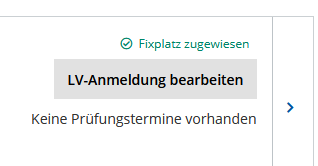
Ein Fixplatz ist Voraussetzung dafür, Zugang zu Lernmaterialien auf RWTHmoodle zu erhalten.
Viele Kurse bestehen aus mehreren Lehrveranstaltungen (z. B. Vorlesung, Übung, Seminar), für die einzelne Anmeldungen erforderlich seien können.
Weitere Informationen zu RWTHonline (nur im RWTH Netz verfügbar).
Nachdem Sie in RWTHOnline einen Fixplatz für eine Lehrveranstaltung zugewiesen bekommen haben, erhalten Sie spätestens am Folgetag Zugang zum entsprechenden Lernraum in RWTHmoodle. Der Status „Voraussetzungen erfüllt“ o. Ä. reicht für die automatische Buchung nicht aus.
Die Lernräume werden verwendet, um Lerninhalte mit Studierenden zu teilen und es können auch Kurs-interne Registrierungen und Tests auf der Plattform durchgeführt werden. Die Anmeldung erfolgt über den RWTH Single Sign-On.
Einige Veranstaltungen haben keine eigenen Lernräume (i. d. R. Übungen, wenn es auch eine Lehrveranstaltung für die entsprechende Vorlesung in RWTHonline gibt). Bitte vergewissern Sie sich bei fehlenden Lernräumen trotz zugewiesenen Fixplatz, dass Sie für sämtliche Lehrveranstaltungen, die zu Ihrem Kurs gehören, angemeldet sind.
Weitere Informationen zu RWTHmoodle.

Weiterführende Links:

